Slik viser du alle brukerkontoer på Windows 11

For å liste alle Windows 11-kontoer, åpne Innstillinger > Kontoer > Andre brukere og familiesider. Du kan også bruke kommandoprompt og PowerShell.
På Windows 11 (og 10) kan du skrive ut et dokument til PDF fra praktisk talt alle programmer, og i denne veiledningen lærer du trinnene for å fullføre denne oppgaven. Muligheten til å skrive ut innholdet i et program til et PDF-dokument er en praktisk måte å lage digitale kopier på når skriveren ikke er tilgjengelig eller du vil spare papir og blekk.
I tillegg er det flere andre fordeler. For eksempel er PDF-filer mer praktiske enn papir siden de kan åpnes og vises på alle enheter med en PDF-leser , noe som gjør dem enkle å dele og få tilgang til. Du kan passordbeskytte og kryptere PDF-filer , noe som gjør dem til en sikker måte å dele sensitiv informasjon på. Og de bevarer formateringen og oppsettet til originaldokumentet, og sikrer at det ser likt ut uansett hvem som åpner det.
Alternativet er standard på de fleste apper (som Microsoft Edge, Google Chrome, Mozilla Firefox, Word, PowerPoint, Outlook, etc.), og det er tilgjengelig fra "Skriv ut"-grensesnittet.
Denne veiledningen vil lære deg trinnene for å skrive ut til PDF fra nettleseren din eller et annet program på Windows 11 (og 10).
Skriv ut til PDF på Windows 11
For å skrive ut til PDF på Windows 11 (eller 10) fra hvilken som helst app, inkludert Chrome, Edge, Notisblokk og Word, bruk disse trinnene:
Åpne en hvilken som helst app på Windows 11.
Klikk på menyknappen og velg alternativet Skriv ut .

Rask tips: Du kan også bruke tastatursnarveien "Ctrl + P" på praktisk talt alle programmer for å få et utskriftsgrensesnitt. Applikasjonen kan også ha en dedikert "Skriv ut" -knapp i verktøylinjen.
Velg alternativet "Microsoft Print to PDF" eller "Lagre som PDF" (avhengig av appen) på innstillingen for å velge en skriverdestinasjon.
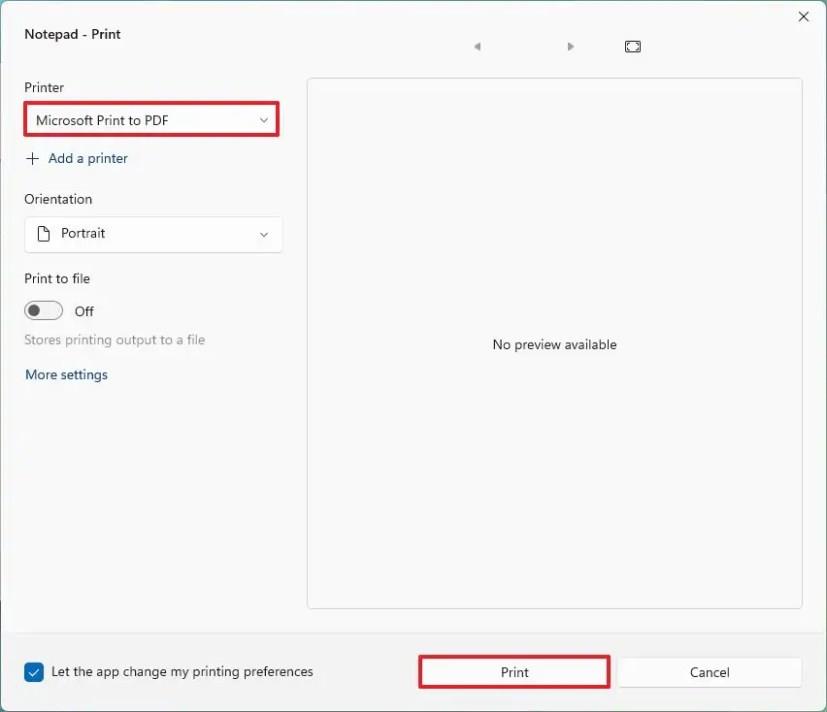
Rask merknad: Hvis alternativet ikke er tilgjengelig, bruk instruksjonene nedenfor for å aktivere funksjonen på datamaskinen.
Klikk på Skriv ut -knappen.
Velg mappedestinasjonen for å lagre PDF-filen.
Bekreft et navn for filen.
Klikk på Lagre- knappen.
Når du har fullført trinnene, vil innholdet i applikasjonen bli skrevet ut til en PDF-fil.
Aktiver Microsoft Print til PDF
Muligheten til å skrive ut innhold til en PDF-fil er mulig ved å bruke "Microsoft Print to PDF"-funksjonen. Funksjonen skal allerede være aktivert som standard, men hvis den ikke er det, må du aktivere den manuelt.
For å aktivere Microsoft til PDF-funksjonen på Windows 11, bruk disse trinnene:
Åpne Innstillinger .
Klikk på Apps .
Klikk på fanen Valgfrie funksjoner .
Under delen "Relaterte innstillinger" klikker du på alternativet "Flere Windows-funksjoner" .
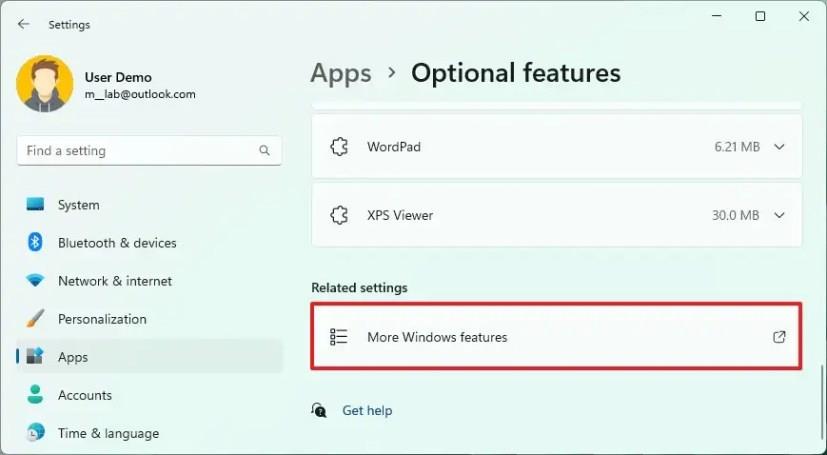
Sjekk alternativet "Microsoft Print to PDF" .
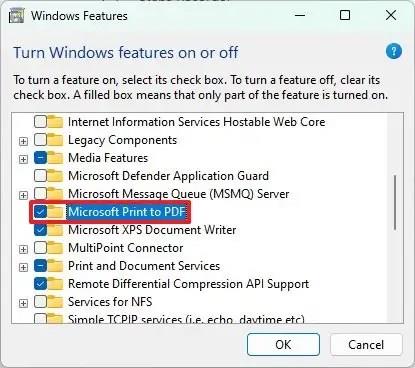
Klikk på OK- knappen.
Etter at du har fullført trinnene, vil funksjonen aktiveres, og du skal nå kunne skrive ut til PDF på Windows 11.
For å liste alle Windows 11-kontoer, åpne Innstillinger > Kontoer > Andre brukere og familiesider. Du kan også bruke kommandoprompt og PowerShell.
Oppdag raskeste måter å åpne Innstillinger-appen på Windows 11 med nyttige trinn og tips.
Lær hvordan du endrer lokkets lukkehandling på Windows 11 for å tilpasse enhetens oppførsel ved lukking av lokket.
For å importere bilder fra telefon eller kamera på Windows 11, åpne Bilder > Importer, velg bilder, klikk Legg til og importer. Dette er hvordan.
For å deaktivere Start-menyvarsler på Windows 11 23H2, åpne Innstillinger > Personalisering > Start, og slå av kontovarslingsalternativet.
For å bruke Dynamic Lighting på Windows 11 23H2, åpne Innstillinger > Personalisering > Dynamisk belysning, slå på funksjonen og konfigurer effekter.
For å tømme Chrome-bufferen, åpne Innstillinger > Personvern og sikkerhet > Slett nettleserdata, velg Hele tiden og merk av for informasjonskapsler og andre nettstedsdata.
For å endre standardskriver på Windows 10, åpne Innstillinger > Skrivere og skannere, klikk på Administrer på skriveren og klikk på Angi som standard.
For å ZIP-filer på Windows 11, åpne Filutforsker på plasseringen av filene, velg innholdet og velg Komprimert til ZIP-fil.
For å deaktivere Google AI-resultater i søk, åpne Search Labs-siden og slå av alternativene SGE og Code Tips. Dette er hvordan.
For å slette informasjonskapsler på Microsoft Edge, åpne Innstillinger og slett informasjonskapslene fra siden Alle informasjonskapsler og nettstedsdata. Dette er hvordan.
For å spille Android-spill på Windows 11, kan du bruke Google Play Games eller Windows Subsystem for Android-plattformen. Dette er hvordan.
For å angi HDR-bakgrunn på Windows 11, åpne Innstillinger >Personliggjøring > Bakgrunn, velg .jxr-bildet og aktiver HDR på Systeminnstillinger.
For å endre det nye Outlook-temaet på Windows 11, åpne Innstillinger, velg et design fra Tema og endre fargemodus fra mørk modus.
For å bruke faner i filutforsker, bruk "Ctrl + T" for å åpne nye eller "Ctrl + W" for å lukke faner, "Ctrl + Tab" for å bla gjennom og mer. Dette er hvordan.
Du kan slette en profil for å starte på nytt eller fikse vanlige problemer med skrivebordsversjonen av Outlook, og i denne veiledningen lærer du hvordan du gjør det.
For å aktivere WSA-fildeling, åpne WSA-systeminnstillinger og slå på alternativet Del brukermapper. Slik gjør du på Windows 11.
For å bruke Windows 11-aksentfargen på Google Chrome, åpne sidepanelet, velg Tilpass Chrome og velg alternativet Følg enhetsfarger.
For å skrive ut til PDF på Windows 11, åpne appen, bruk Ctrl + P-snarveien, velg Microsoft Print to PDF, klikk på Skriv ut og velg lagre mappe.
For å installere Microsoft Designer, åpne Chrome > Tilpass og kontroller > Flere verktøy-menyen > Lag snarvei. Du kan også legge den til fra Edge på Windows 11.
Det er mange grunner til at den bærbare datamaskinen din ikke kan koble til WiFi, og det finnes derfor mange måter å fikse feilen på. Hvis den bærbare datamaskinen din ikke kan koble til WiFi, kan du prøve følgende måter å fikse dette problemet på.
Etter at brukere har opprettet en USB-oppstart for å installere Windows, bør de sjekke USB-oppstartens ytelse for å se om den ble opprettet eller ikke.
Flere gratisverktøy kan forutsi diskfeil før de skjer, noe som gir deg tid til å sikkerhetskopiere dataene dine og erstatte disken i tide.
Med de riktige verktøyene kan du skanne systemet ditt og fjerne spionprogrammer, reklameprogrammer og andre skadelige programmer som kan lurke på systemet ditt.
Når en datamaskin, mobilenhet eller skriver prøver å koble til en Microsoft Windows-datamaskin over et nettverk, kan for eksempel feilmeldingen «nettverksbanen ble ikke funnet» – feil 0x80070035 – vises.
Blåskjerm (BSOD) er en vanlig og ikke ny feil i Windows når datamaskinen opplever en alvorlig systemfeil.
I stedet for å utføre manuelle og direkte tilgangsoperasjoner på Windows, kan vi erstatte dem med tilgjengelige CMD-kommandoer for raskere tilgang.
Som med Windows 10 kan du også bruke tredjepartsprogramvare for å gjøre oppgavelinjen i Windows 11 gjennomsiktig.
Etter utallige timer med bruk av den bærbare datamaskinen og stasjonære høyttaleroppsettet fra universitetet, oppdager mange at noen smarte oppgraderinger kan gjøre den trange studentboligen om til det ultimate strømmesenteret uten å tømme bankkontoen.
En bærbar PCs berøringsplate er ikke bare til for å peke, klikke og zoome. Den rektangulære overflaten støtter også bevegelser som lar deg bytte mellom apper, kontrollere medieavspilling, administrere filer og til og med se varsler.




























